QuickFontCache.dll が見つかりません: 修正方法
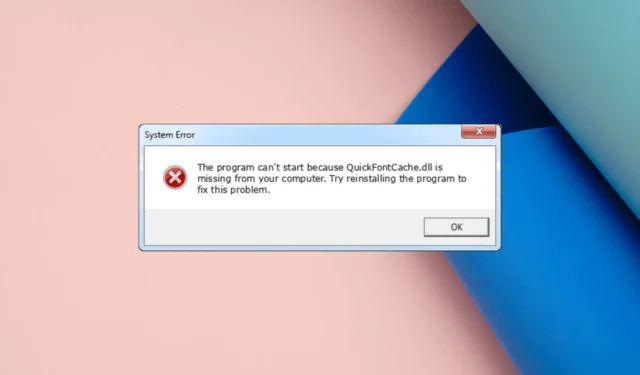
QuickFontCache.dll は、Image-Line Software によって開発された FL Studio Producer Edition の一部であるダイナミック リンク ライブラリです。
QuickFontCache.dll が見つからないというエラーの原因は何ですか?
このエラーにはさまざまな理由が考えられます。一般的なもののいくつかは次のとおりです。
- 欠陥のあるアプリ– DLL ファイルを使用しているアプリが壊れているか破損している場合、このエラーが表示されることがあります。問題を解決するには、アプリを再インストールしてみてください。
- マルウェア感染– マルウェアは、DLL ファイルを含む重要なシステム ファイルを損傷し、この問題を引き起こす可能性があります。ウイルス対策ツールを使用してディープ スキャンを実行し、エラーを修正します。
- 破損した Windows レジストリ ファイル– 重要なファイルのレジストリ エントリが失われたり破損したりすると、この問題に直面する可能性があります。レジストリ クリーナーを実行して修正します。
- 破損したシステム ファイル– システム ファイルは、PC がスムーズに機能するために重要です。これらのファイルが見つからないか破損している場合、多くの問題が発生する可能性があります。SFC スキャンを使用してシステム ファイルを修復します。
原因がわかったので、修正に移りましょう。
QuickFontCache.dll が見つからないというエラーを修正するにはどうすればよいですか?
高度なトラブルシューティング手順を実行する前に、次のチェックを実行することを検討する必要があります。
- 問題を解決できる可能性があるため、コンピューターを再起動します。
- アプリを再インストールしてみてください。
- 保留中の Windows アップデートがないことを確認してください。
1. サードパーティの DLL フィクサーを使用する
Windows 修復ツールには、DLL ファイルの広範なデータベースがあります。不足している Windows およびサードパーティの DLL ファイルを回復または復元できるため、サードパーティのアプリとオペレーティング システムの間の競合が解決され、システム全体のパフォーマンスが向上します。
2. SFC & DISM スキャンを実行する
- Windows キーを押してcmdと入力し、[管理者として実行] をクリックします。
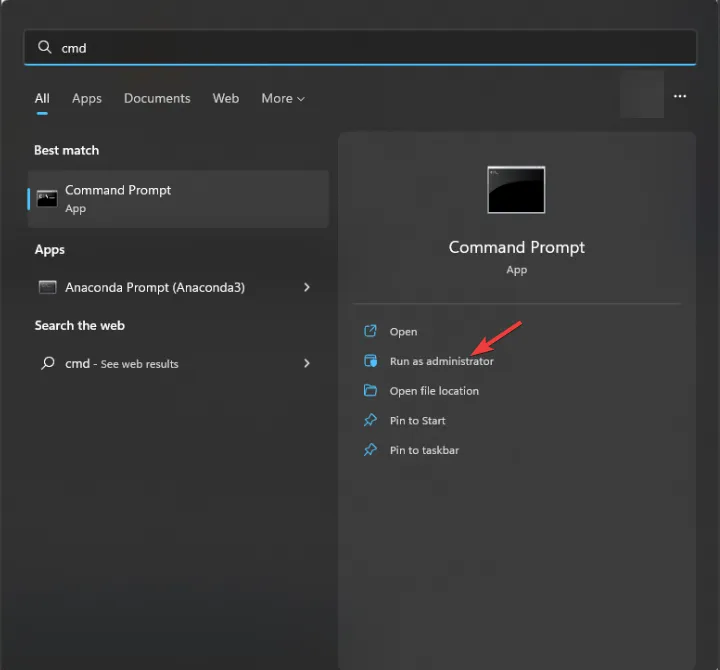
- 次のコマンドを入力してシステム ファイルを復元し、Enter キーを押します。
sfc/scannow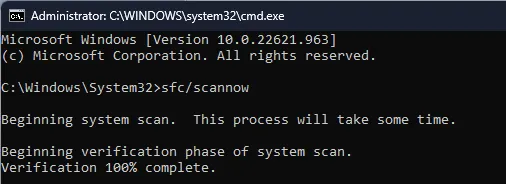
- スキャンが完了するまで待ってから、次のコマンドをコピーして貼り付けて Windows OS イメージを修復し、Enter キーを押します。
DISM /Online /Cleanup-Image /RestoreHealth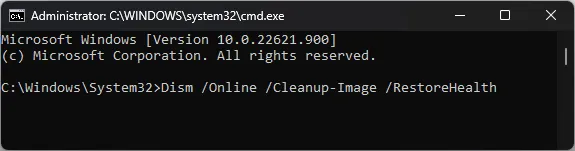
- コンピューターを再起動して、変更を有効にします。
3. マルウェア スキャンを実行する
- キーを押してWindows 、「 windows security 」と入力し、[開く] をクリックします。
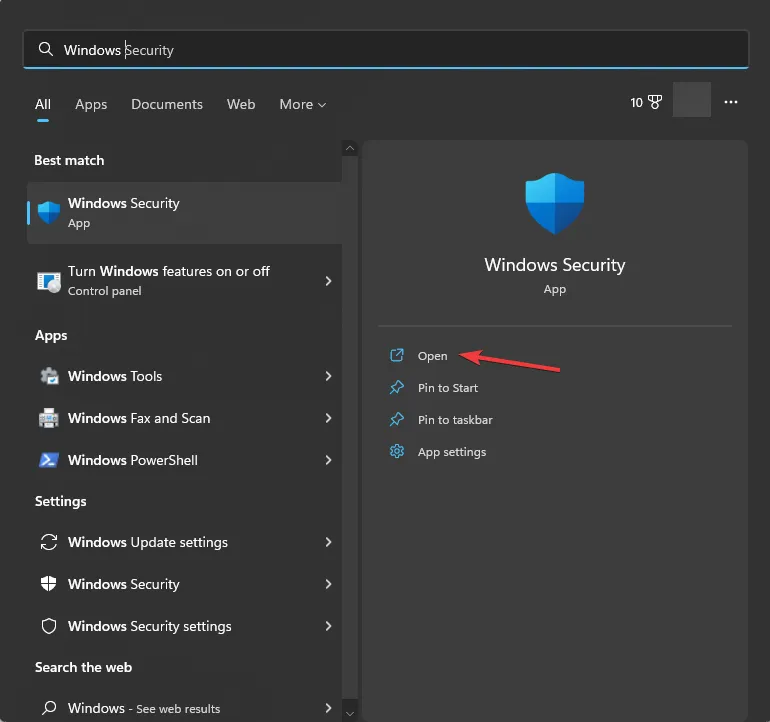
- [ウイルスと脅威の防止]に移動し、[スキャン オプション] をクリックします。
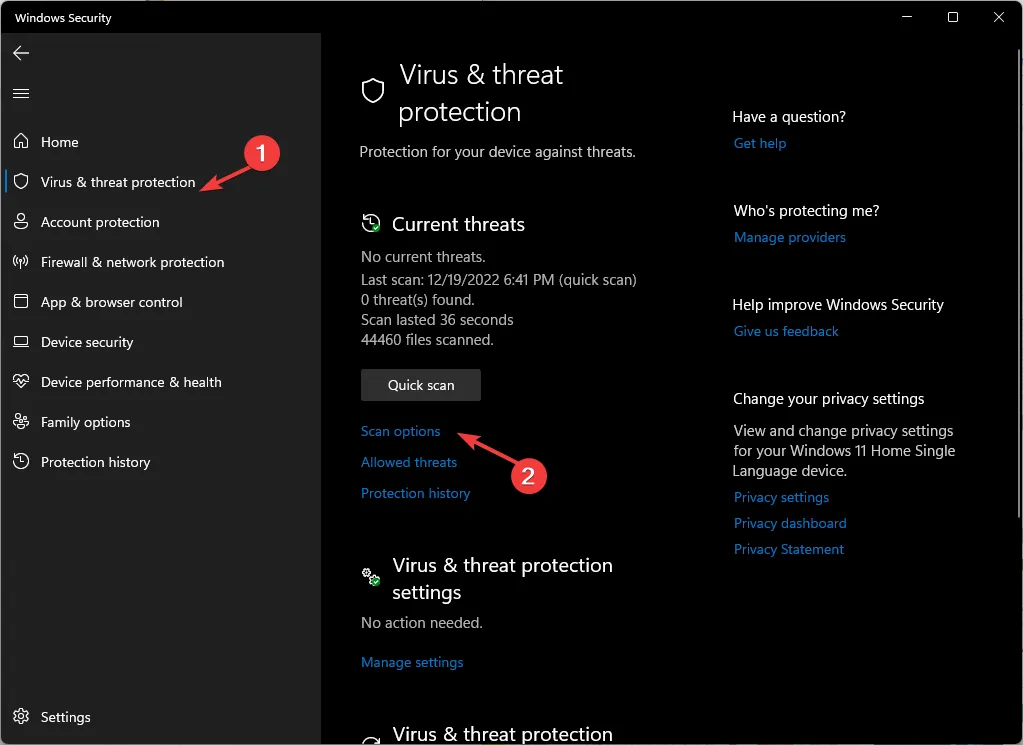
- [フル スキャン]を選択し、[今すぐスキャン] をクリックします。
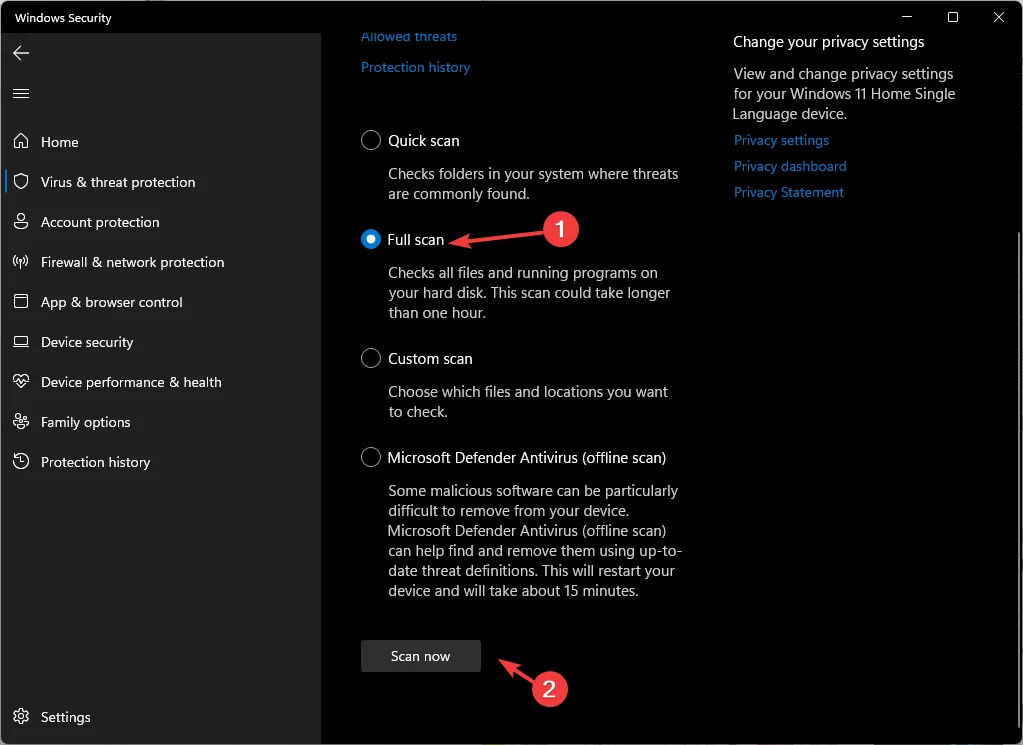
- このツールは、感染したファイルがないかコンピュータを精査し、見つかった場合は表示します。プロンプトが表示されたら、それらを削除します。
4. システムの復元を実行する
- キーを押してWindows 、「コントロール パネル」と入力し、[開く] をクリックします。
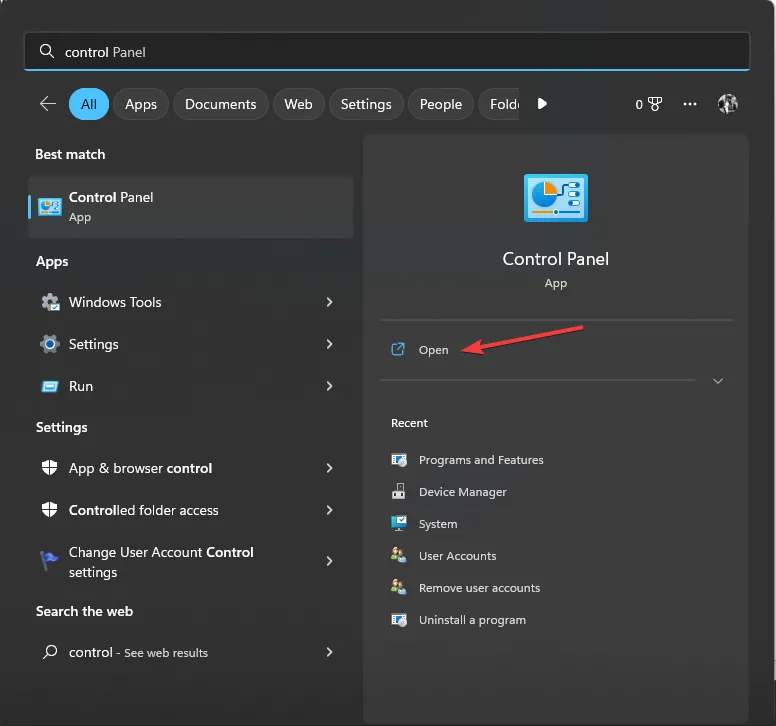
- [表示方法] として[大きなアイコン]を選択し、 [回復] をクリックします。
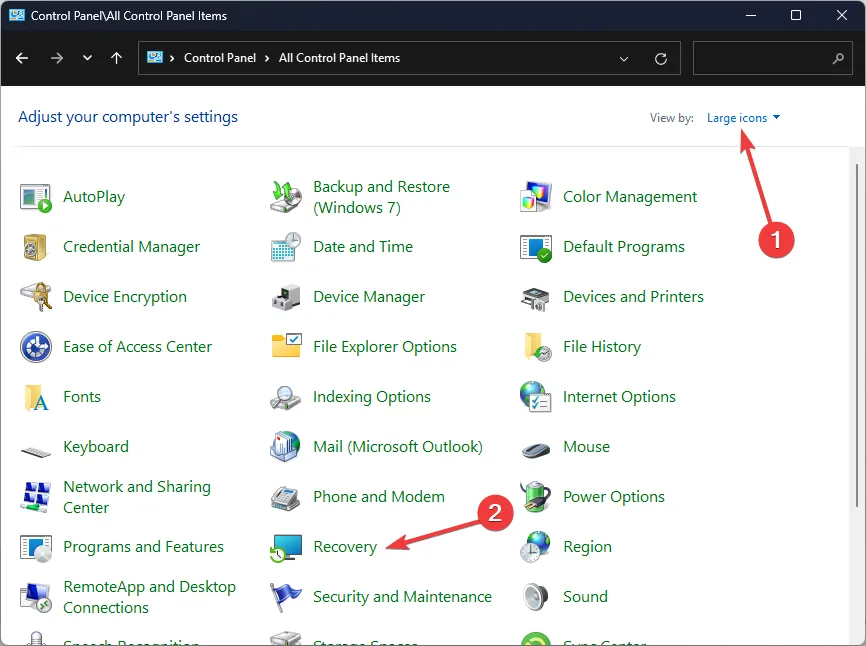
- [システムの復元を開く] をクリックします。
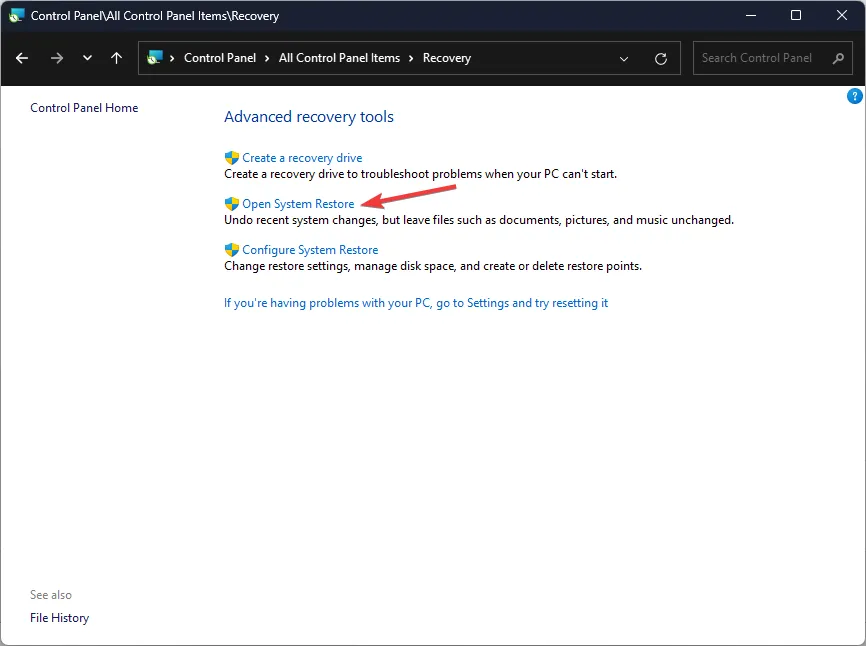
- [システムの復元] ウィンドウで、[別の復元ポイントを選択する]を選択し、[次へ] をクリックします。
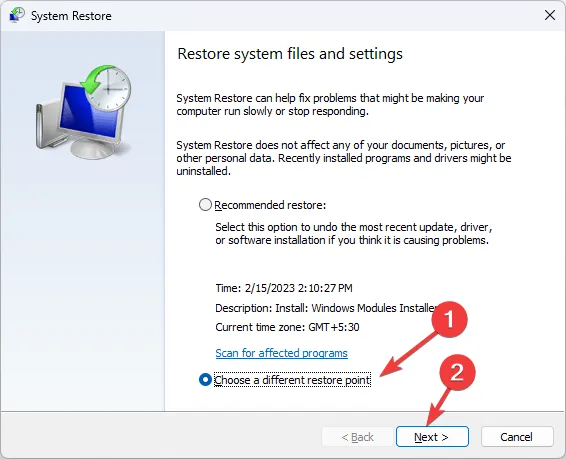
- 必要な復元ポイントを選択し、[次へ]をクリックします。
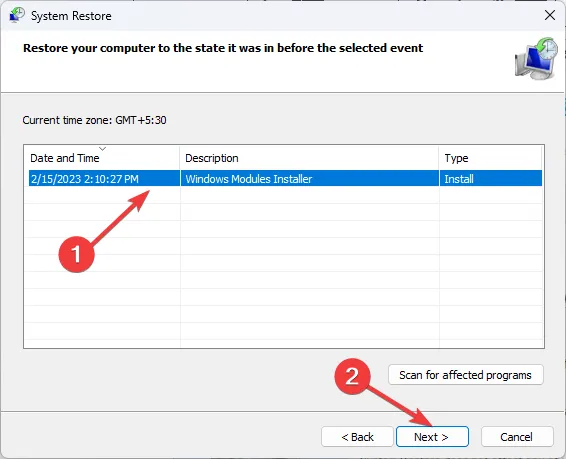
- [完了] をクリックしてプロセスを開始します。
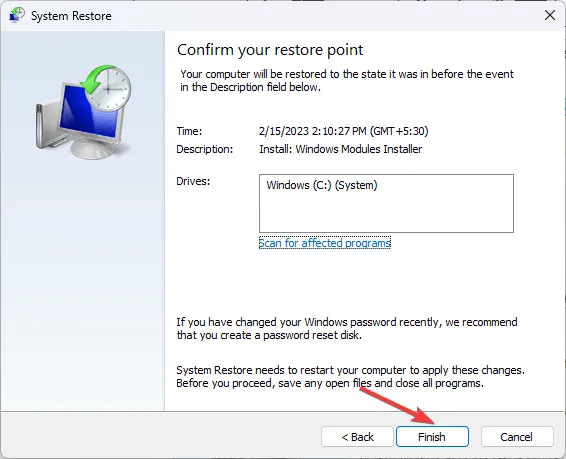
5.信頼できるWebサイトからDLLファイルをダウンロードします
- DLL-FILES Web サイトに移動し、QuickFontCache.dll を検索して、適切なオプションを選択し、[ダウンロード]をクリックします。
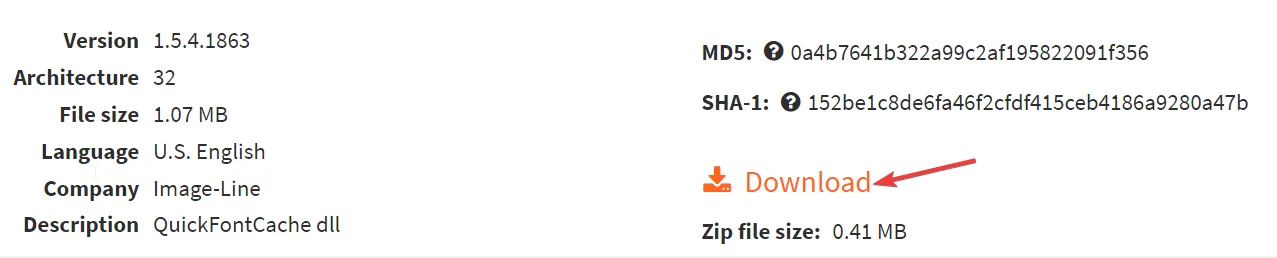
- ダウンロードしたフォルダを開き、コピーします。そこからdllファイルを取り出します。
- 次のパスに移動して、ファイルを貼り付けます。
C:\Windows\SysWOW64\ - コンピューターを再起動して、変更を有効にします。
Windows 10 で DLL ファイルが見つからないという問題が発生している場合は、この一般的な問題を解決するためのソリューションを提供する有益な記事を参照することをお勧めします。
したがって、これらは vorbisfile.dll の欠落の問題を修正するために従うべき方法です。ご質問やご提案がありましたら、下のコメント欄にお気軽にお寄せください。



コメントを残す